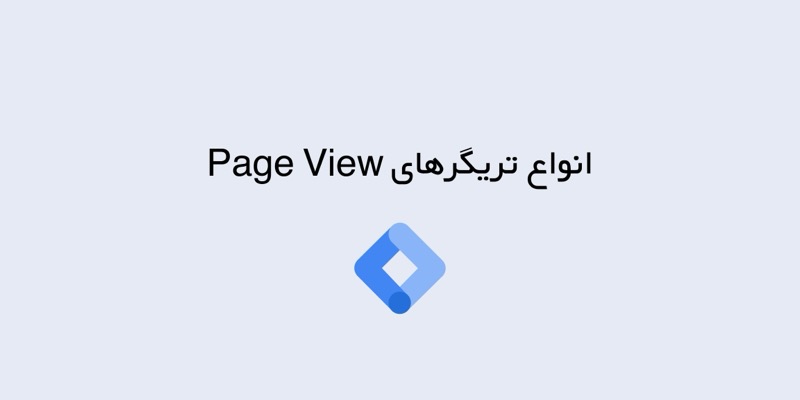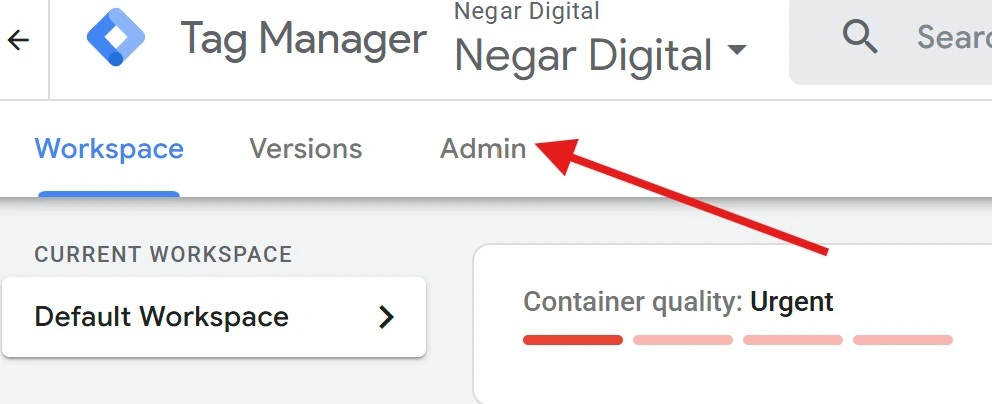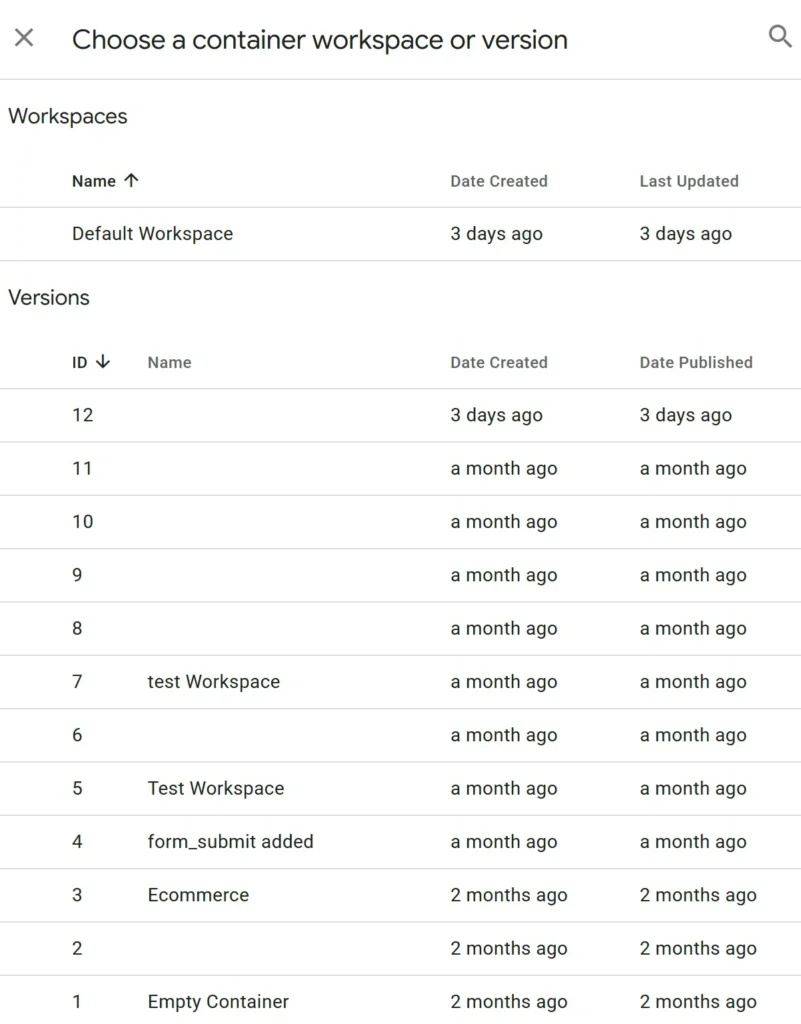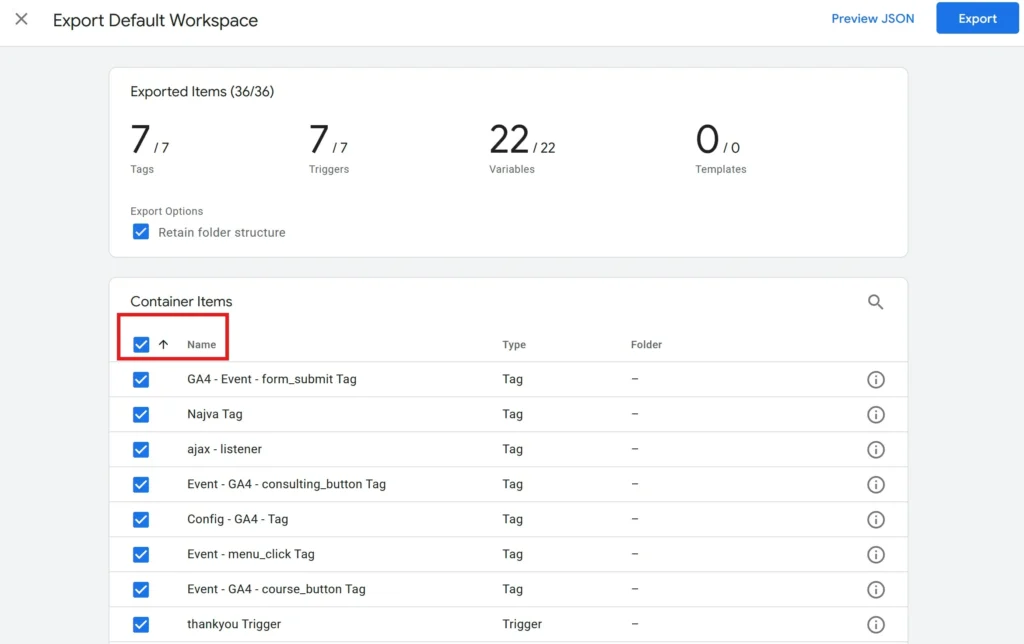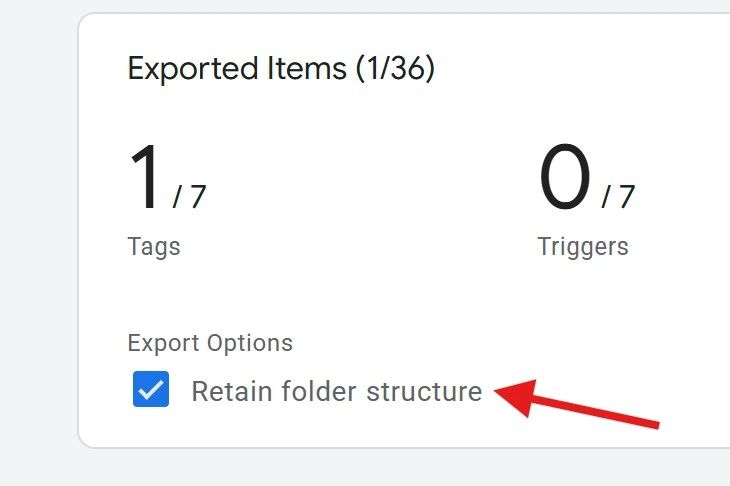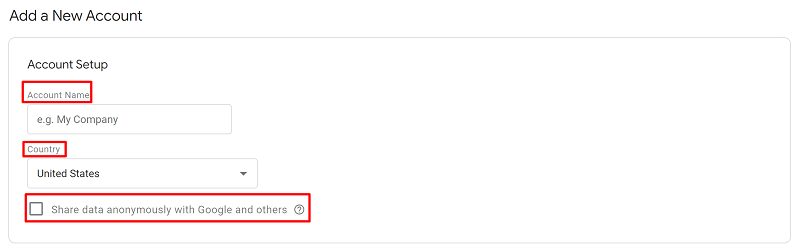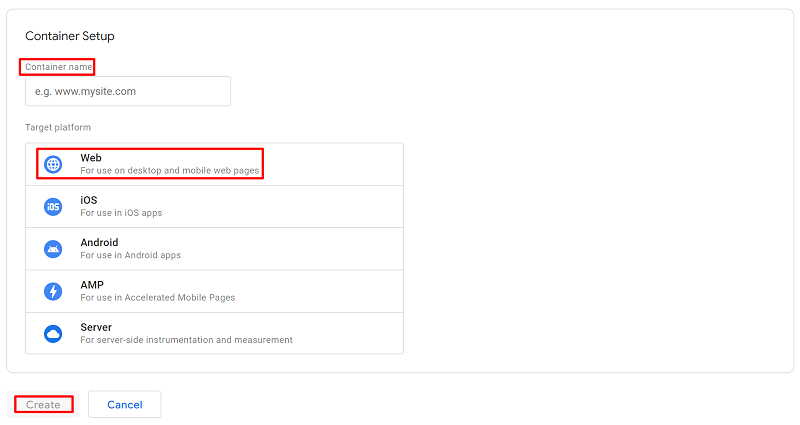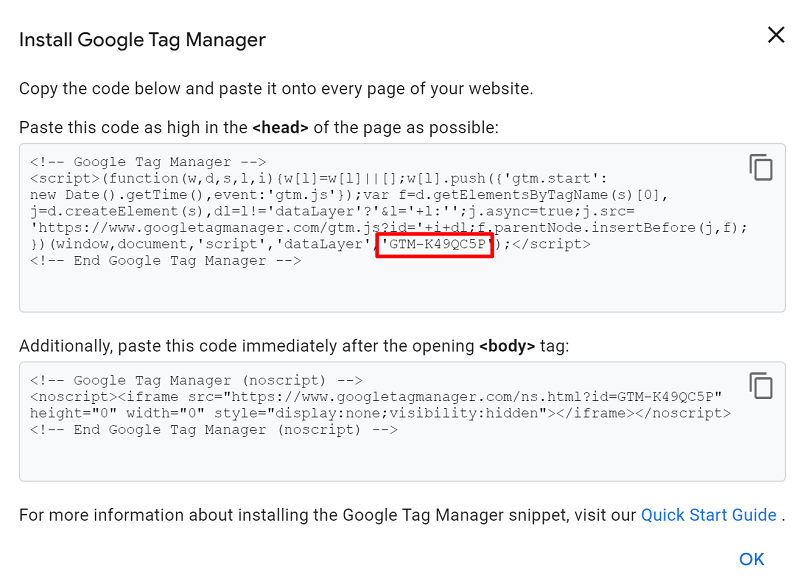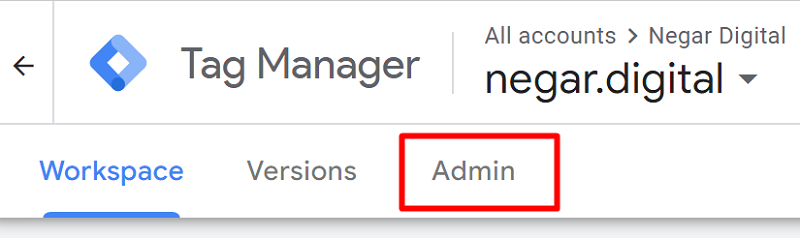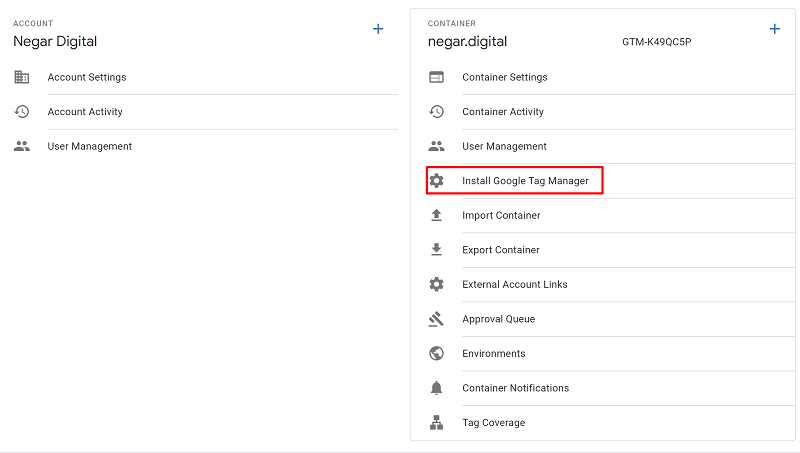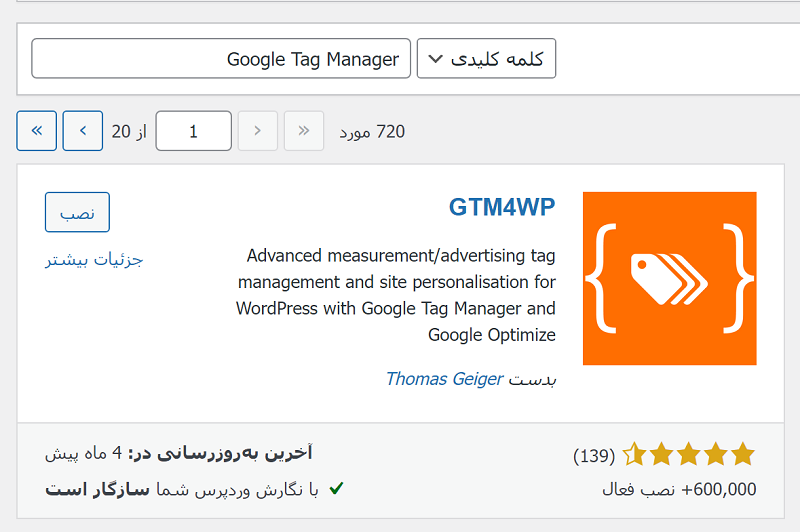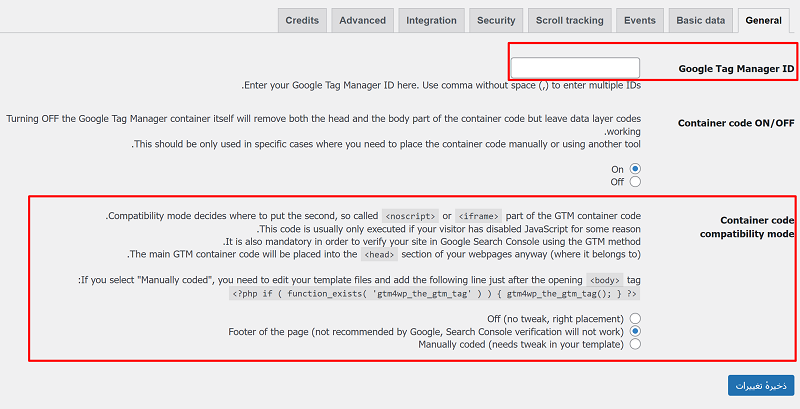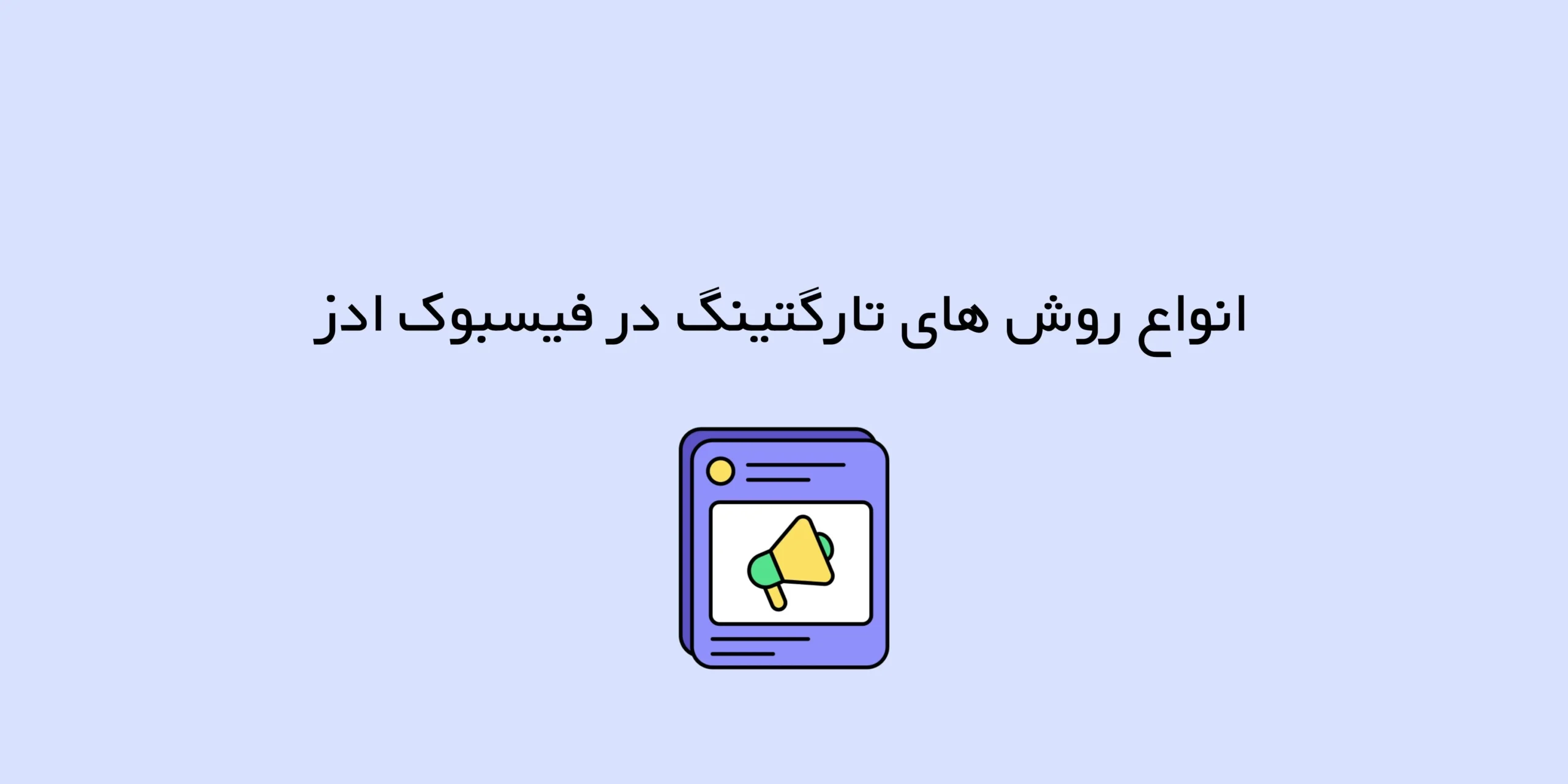در گوگل تگ منیجر (GTM)، تریگرهای نمایش صفحه (Page View) این امکان را فراهم میکنند که تگها (Tags) هنگام بارگذاری صفحات وب، فعال شوند. پنج نوع تریگر مرتبط با رویداد بارگذاری صفحه وجود دارد که هرکدام بر اساس زمان و شرایط متفاوتی فعال میشوند. ترتیب اولویت این تریگرها به شرح زیر است:
۱. Consent Initialization (راهاندازی اولیه برای مدیریت رضایت کاربران)
این نوع تریگر برای اطمینان از اعمال تنظیمات مربوط به رضایت کاربران طراحی شده است—پیش از آنکه تریگرهای دیگر فعال شوند. معمولاً از این تریگر برای برچسبهایی استفاده میشود که وضعیت رضایت کاربران را تنظیم یا بهروزرسانی میکنند؛ مثلاً:
- تگهای مربوط به پلتفرمهای مدیریت رضایت (CMP)
- تگهایی که پیشفرضهای رضایت را تعیین میکنند
در هر کانتینر (Container) در GTM، به صورت پیشفرض یک تریگر با عنوان Consent Initialization – All Pages وجود دارد. توجه داشته باشید که اگر نیاز دارید تگی خیلی زود در سایت اجرا شود، این تریگر گزینهی مناسبی نیست. در اینگونه موارد، باید از تریگر Initialization استفاده کنید.
۲. Initialization (راهاندازی اولیه)
این تریگر طوری طراحی شده که قبل از همهی تریگرها اجرا شود—بهجز تریگر Consent Initialization. در هر کانتینر GTM به صورت پیشفرض یک تریگر Initialization – All Pages وجود دارد. این گزینه برای تگهایی مناسب است که باید پیش از سایر تگها اجرا شوند.
۳. Page View (نمایش صفحه)
این تریگر به محض شروع بارگذاری صفحه در مرورگر فعال میشود. اگر فقط نیاز به جمعآوری دادههایی دارید که بر اساس بازدید صفحات شکل میگیرند، این نوع تریگر گزینهی مناسبیست.
۴. DOM Ready (آماده بودن ساختار HTML)
وقتی مرورگر بارگذاری کامل HTML صفحه را به پایان میرساند و مدل شیء سند (DOM) برای پردازش آماده میشود، این تریگر فعال میشود. اگر تگهای شما برای استخراج اطلاعات یا پر کردن متغیرها نیاز به دسترسی به ساختار DOM دارند، حتماً از این تریگر استفاده کنید تا از دسترسی کامل به عناصر HTML مطمئن شوید.
۵. Window Loaded (پایان کامل بارگذاری صفحه)
این تریگر زمانی فعال میشود که صفحه به طور کامل—شامل تمام منابع مانند تصاویر، اسکریپتها و فایلهای خارجی—بارگذاری شده باشد. معمولاً در پروژههایی که نیاز به اطمینان از بارگذاری کامل صفحه دارند، از این تریگر استفاده میشود.
کدام نوع تریگر (Trigger) را انتخاب کنیم؟
در زمان راهاندازی تگها در Google Tag Manager، انتخاب نوع مناسب «تریگر» اهمیت زیادی دارد. هر تریگر (یا محرک) بسته به هدفی که دارید باید بهدرستی انتخاب شود. در ادامه با رایجترین تریگرها و موارد استفادهی آنها آشنا میشویم:
اگر تگ مربوط به دریافت رضایت کاربر است:
در صورتی که تگی که میخواهید اجرا کنید به رضایتگیری از کاربر مرتبط باشد—مثلاً برای نمایش پنجرهی پاپآپ رضایت (Consent Popup) یا تعیین وضعیت رضایت—از تریگر Consent Initialization استفاده کنید. این تریگر زودتر از هر تریگر دیگری فعال میشود و مناسب سناریوهایی است که باید قبل از هر چیز، وضعیت رضایت مشخص شود.
اگر میخواهید یک تگ بلافاصله پس از شروع بارگذاری صفحه اجرا شود:
در شرایطی که نیاز دارید یک تگ در سریعترین زمان ممکن اجرا شود و وابستگی به هیچیک از عناصر یا محتوای صفحه ندارد، از تریگر Initialization استفاده کنید. این نوع تریگر قبل از بارگذاری محتوا اجرا میشود و برای کارهای زیرساختی یا آمادهسازی اسکریپتهای خاص بسیار مناسب است.
اگر میخواهید تگی همزمان با شروع بارگذاری صفحه اجرا شود:
تریگر Pageview زمانی فعال میشود که مرورگر شروع به بارگذاری صفحه میکند. اگر تگ شما نیازی به دسترسی به عناصر داخلی صفحه ندارد و تنها به لود شدن ابتدایی صفحه متکی است، این تریگر گزینهی مناسبی است.
اگر اجرای تگ شما نیاز به مقدار خاصی از یک عنصر در صفحه دارد:
در شرایطی که تگ باید به محتوای یک عنصر خاص در صفحه (مثل یک متن، دکمه یا فرم) دسترسی داشته باشد، بهتر است از تریگر DOM Ready یا Window Loaded استفاده کنید. این تریگرها بعد از بارگذاری بخشهای مختلف صفحه فعال میشوند و تضمین میکنند که اطلاعات مورد نظر در دسترس هستند.
اگر میخواهید تگ تنها بعد از بارگذاری کامل صفحه اجرا شود:
برای اطمینان از اینکه کل صفحه (از جمله تمام تصاویر و اسکریپتها) بارگذاری شده است، از تریگر Window Loaded استفاده کنید. این گزینه بهویژه برای تگهایی مفید است که نیاز به یک تجربهی کاربری کامل دارند یا باید در هماهنگی کامل با محتوای نهایی صفحه اجرا شوند.
نحوه ایجاد یک Page View Trigger جدید
برای ساخت یک تریگر جدید در GTM مراحل زیر را طی کنید:
- از منوی سمت چپ، روی Triggers کلیک کرده و سپس New را انتخاب کنید.
- روی Trigger Configuration کلیک کنید و یکی از انواع تریگر Page View را انتخاب نمایید.
- (اختیاری، اما توصیهشده برای بهبود عملکرد) شرایطی را برای محدودسازی فعالسازی تریگر مشخص کنید. مثلاً بر اساس آدرس صفحات (URL Pattern):
- در بخش This trigger fires on گزینهی Some Events را انتخاب کنید.
- در قسمت Fire this trigger when an Event occurs and all of these conditions are true فیلتری تعریف کنید. مثال:
Click URL contains /path/to/promo
- تریگر را ذخیره کرده و تغییرات را منتشر (Publish) کنید.